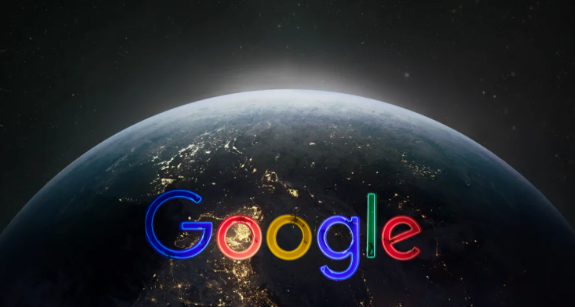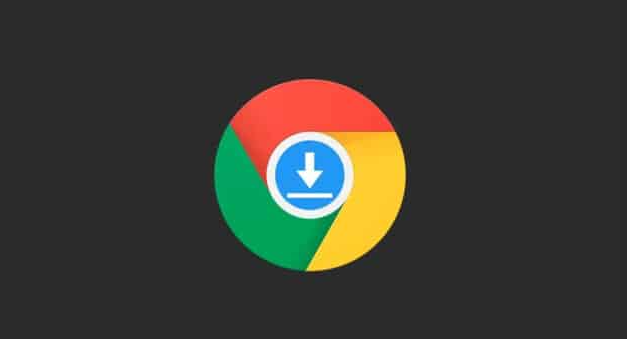您的位置:首页 > Google浏览器视频播放色彩偏暗如何校准设置
Google浏览器视频播放色彩偏暗如何校准设置
时间:2025-07-22
来源:Chrome浏览器官网
详情介绍

1. 调整浏览器显示设置
- 在地址栏输入 `chrome://settings/`,进入“外观”选项,尝试更换主题(如从深色切换到浅色模式),观察视频色彩是否改善。
- 检查“高级”设置中是否勾选了“强制使用深色模式”,若已启用则取消该选项并重启浏览器。
2. 关闭硬件加速功能
- 在地址栏输入 `chrome://flags/`,搜索“Hardware-accelerated video”,将该项设置为“Disabled”,重启浏览器后测试视频色彩。此操作可避免GPU解码导致的色彩管理异常。
- 若问题依旧,可尝试在 `chrome://flags/` 搜索“Choose ANGLE graphics backend”,将其改为“D3D9”(Windows系统),但需注意可能影响硬件解码性能。
3. 检查显卡驱动与系统设置
- 通过设备管理器查看显卡驱动是否正常(无黄色感叹号),必要时到官网更新驱动。
- 右键点击桌面,进入“显示设置”,检查颜色校准选项,选择“恢复默认设置”或手动调整伽马值、对比度等参数。
4. 排查扩展程序干扰
- 进入 `chrome://extensions/`,逐一禁用广告拦截、视频加速类插件(如Global Speed),尤其是控制视频播放速度的扩展可能影响色彩渲染。禁用后重启浏览器测试。
5. 清除缓存与重置浏览器
- 在设置中找到“隐私和安全”->“清除浏览数据”,选择清除缓存、Cookie等,重启浏览器后重新加载视频页面。
- 若问题持续,可尝试重置浏览器设置(保留书签):进入“设置”->“高级”->“恢复设置”,选择“原始默认设置”。
6. 验证视频源与编码格式
- 尝试用其他浏览器(如Edge、Firefox)播放同一视频,若色彩正常,可能是Chrome对特定编码(如H.265)的兼容性问题。可使用视频转换工具将格式转为MP4后重试。
通过以上步骤,通常可解决视频色彩偏暗问题。若仍无法修复,建议检查显示器硬件或联系网站客服确认视频本身是否存在色彩配置错误。
继续阅读